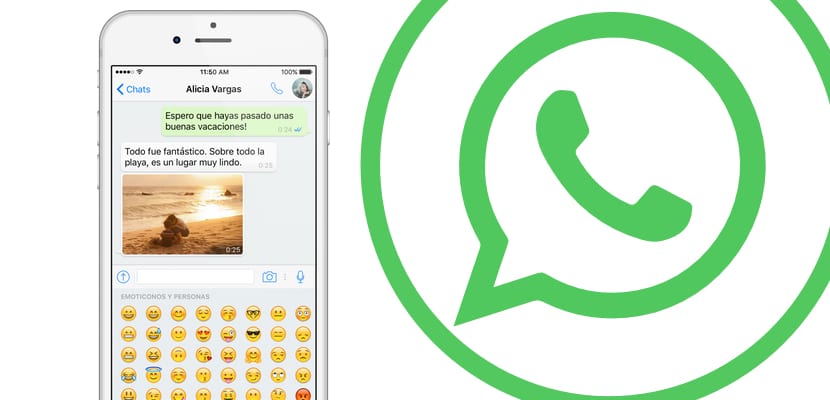
Ocasionalmente, como eu muito recentemente, devido a uma série de infortúnios catastróficos, você não tem outra opção a não ser restaurar completamente o seu dispositivo iOS, mais especificamente o iPhone. É verdade que hoje temos a maior parte do nosso conteúdo vinculado a algum tipo de nuvem, como iCloud ou Google DrivePortanto, existem muitas possibilidades de que possamos recuperar nossas conversas do WhatsApp para continuar a tê-las em nosso iPhone.
É exatamente isso que trazemos para você Actualidad iPhone, um tutorial com as diversas formas que nos permitiram recuperar nossas conversas do WhatsApp no iPhone sem muitos problemas. Assim pois, Se você tem dúvidas sobre como recuperar nossas conversas do WhatsApp no iPhone, você veio ao lugar certo.
Faremos um pequeno tour levando em consideração várias situações que podem surgir e que são o verdadeiro motivo de termos perdido nossas conversas no WhatsApp, muitas vezes mais importantes do que as próprias fotos ou a lista de aplicativos que baixamos, vamos lá .
Como fazer uma cópia de nossos chats do WhatsApp

Ainda não restaurou o dispositivo? Você está a tempo de gerar de forma rápida e fácil um backup que permitirá que você tenha sempre um backup de suas conversas do WhatsApp. O próprio aplicativo nos dá a possibilidade de realizar essa sincronização de bate-papos instantaneamente, ou por outro lado, configure para ser feito periodicamente para que possamos esquecer completamente este tipo de problema.
Para configurar o WhatsApp para gerar um backup contínuo temos que ir para a seção de configurações dentro do próprio aplicativo. Vamos escolher a opção Bate-papo e dentro encontraremos o submenu do Backup de bate-papos. Ao entrar, você nos dará a possibilidade de fazer um Cópia automática. Podemos escolher entre várias opções: Diariamente; Por mês; Semanalmente ou não faça nenhum tipo de cópia.
Se o que você deseja é fazer um backup direto dos chats neste momento vamos clicar na opção backup agora que, como você verá, é mostrado em azul. Este backup dependerá da inclusão ou não dos vídeos, bem como da quantidade de bate-papos que armazenamos, portanto, recomendamos fortemente que você esteja conectado a uma conexão Wi-Fi quando for fazer backup dos bate-papos do WhatsApp ou do WhatsApp. Caso contrário, você pode desperdice completamente sua taxa de dados em apenas alguns minutos. Além disso, esse backup de bate-papo pode demorar um pouco, dependendo do desempenho dos servidores iCloud no momento.
Como recuperar conversas do WhatsApp
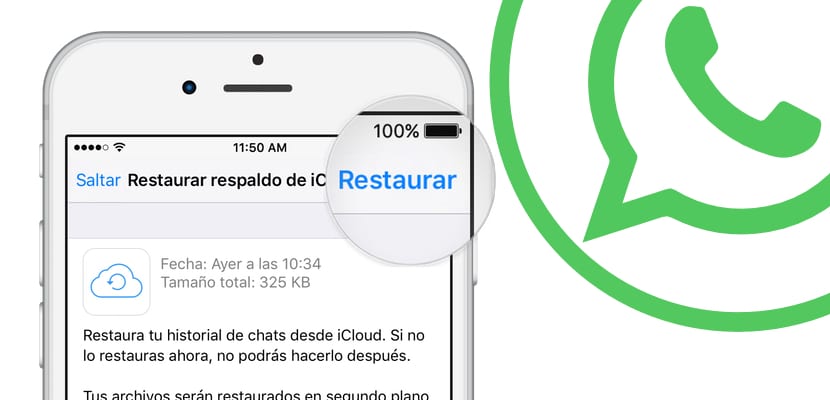
Isso é muito mais fácil do que a etapa anterior. Para começar, quando instalamos um backup do iOS feito através do iTunes, é mais provável que os chats já tenham sido restaurados automaticamente, pois os backups que incluem criptografia de dados também incluem todo o armazenamento que os aplicativos geraram. Se tivermos optado por iniciar como um novo iPhone ou restaurar um backup do iCloud, é muito mais provável que tenhamos que baixar completamente nosso backup de bate-papo.
Depois de instalar o WhatsApp e acessar pela primeira vez do nosso iPhone, se tivermos um backup de chats anterior, ele nos permitirá restaurá-lo na próxima etapa, para verificar o número de telefone que vamos usar. Ele nos oferecerá uma lista de nossos últimos backups de bate-papo, bem como o tamanho da cópia e um contador aproximado do tempo que levará para fazer o download. Arme-se com paciência. Provavelmente, ele fará o download primeiro dos bate-papos para permitir que você comece a usar o aplicativo mesmo sem ter baixado completamente os bate-papos. Ele nos notificará na parte superior enquanto otimiza que há um download em segundo plano. Recomendamos que você não feche o aplicativo completamente para evitar problemas de integração.
Como faço backup de bate-papos no meu PC ou Mac?
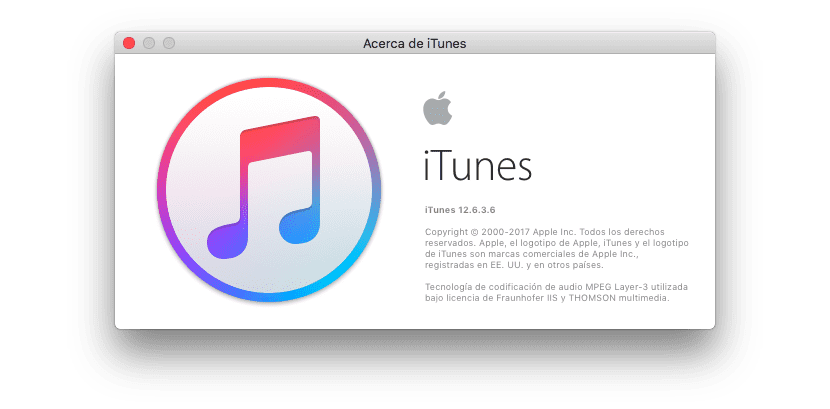
Como já dissemos, podemos fazer backup dos bate-papos do WhatsApp, mas não estritamente, mas por meio do nosso backup. Para isso vamos conectar nosso iPhone ao iTunes através do PC ou Mac. É quando vamos selecionar a opção de cópia de segurançatão temos que nos certificar de que temos a opção ativa criptografar backup no iTunes, aquele que aparece na área central esquerda da tela do iTunes. Depois de ativar esta caixa, podemos prosseguir com o backup.
Quando fazemos esse tipo de backups criptografados, o iTunes, por sua vez, gera um backup de todos os dados que os aplicativos criaram, portanto, quando restauramos o dispositivo com esse backup por meio do cabo com o iTunes, a restauração dos chats do WhatsApp é realizada automaticamentePor esse motivo, pode ser importante fazer uma cópia dessas características de vez em quando.
Posso ver minhas conversas do WhatsApp no meu PC?
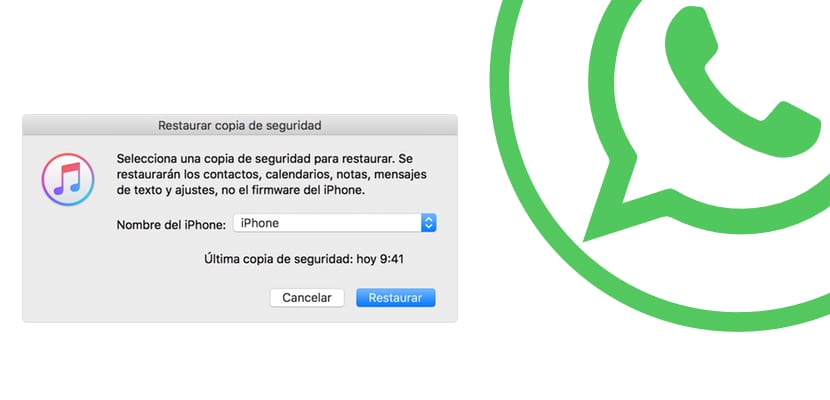
A verdade é que sim, alguns aplicativos para PC e Mac nos permitem baixar e recuperar conversas do WhatsApp de nossos backups do iCloud e acessar os arquivos que armazenamos, porém, esses tipos de programas, além de serem pagos, apresentam o problema de podermos ler e armazená-los, mas não poderemos restaurá-los novamente em um iPhone .
Assim, devemos informá-lo que se você não fez um backup no iCloud ou através do iTunes, você terá que desistir de suas conversas no WhatsApp. Por esse motivo, recomendamos que se você aprecia muito suas conversas no WhatsApp pressa para ativar a função de backup automático, como indicamos acima, então você poderá evitar algum outro susto importante. Enquanto o WhatsApp não for um aplicativo que funcione na nuvem (como o Telegram), ele o será.
